Удобным и функциональным приложением viber пользуются миллионы людей. Причём не только с мобильных устройств, таких как планшет или смартфон. Некоторые пользователи предпочитают иметь данный мессенджер и на жёстком диске своего ноутбука, чтобы всегда быть на связи со своими родными и друзьями. Однако начать пользоваться вайбером можно лишь правильно установив его. Об этом мы и поговорим дальше.
Множество web-ресурсов предоставляют возможность загрузить инсталлятор вайбера. Достаточно просто воспользоваться любым поисковиком. Владельцам ноутбуков с ОС виндовс 10 проще всего получить десктопную версию из цифрового магазина приложений от Microsoft. Скачать мессенджер для лэптопа можно и с официального сайта https://www.viber.com . Этот вариант даже более предпочтителен, ведь вы не рискуете получить вирус или некачественный софт.
При этом когда будете закачивать установочный файл viber обратите внимание на то, чтобы это была версия для компьютера. Не забывайте и о том, что есть инсталляторы для разных ОС – Windows (XP, 7, 8, 10), Mac OS и Linux. Поэтому выбирайте тот, который подойдёт для операционки вашего ноутбука.
Как установить вайбер на ноутбук?
Конечно же, чтобы пользоваться мессенджером и установить его на ноутбук, потребуется надёжное WiFi или 3G подключение. Поэтому первым делом позаботьтесь и обеспечьте устройство доступом в интернет. Есть и ещё одно обязательное условие. Как вы помните, вибер позиционируется как мобильное приложение. Так что пользоваться им на ноутбуке можно лишь при наличии аккаунта и версии на смартфоне.
Что касается пошаговой инструкции, которая поможет быстро установить вайбер на ноутбук, то она перед вами:

Вот и всё – вайбер доступен на ноутбуке. Причём учётная запись удачно «перекочевала» на лэптоп вместе со всеми контактами, чатами и историей переписки. Всю работу по синхронизации с мобильной версией приложение сделало самостоятельно.
Сразу же отметим, что приложение вибер абсолютно не требовательно к характеристикам ноутбука. Оно спокойно запустится и будет стабильно работать даже на старом лэптопе.
Можно ли установить viber на ноутбук без телефона?
К сожалению, это проблематично. Ведь пользователю требуется телефон, чтобы активировать учётную запись, которая, в свою очередь, привязывается к номеру мобильного.
Однако если у вас нет смартфона, но есть огромное желание общаться через вайбер со своими друзьями и близкими, то расстраиваться не стоит. Есть несколько способов установить мессенджер на ноутбук без данного девайса.
- Для инсталляции и запуска Viber можно на время попросить смартфон у кого-нибудь из знакомых или родных. Просто устанавливаем в него свою сим-карту и само приложение. Затем создаём учётную запись мобильной версии. Далее смартфон вам уже не понадобится. Устанавливаем вайбер на ноутбук и активируем свой созданные ранее аккаунт.
- Однако не всегда есть возможность одолжить смартфон у друзей или родных. Поэтому остаётся лишь один вариант – установить и включить viber через специальный эмулятор. Он «превратит» ноутбук в смартфон. По крайней мере, вайбер будет так думать. Можем порекомендовать вам приложение Blue Stacks. Оно имеет удобный и понятный интерфейс. Кроме того, умеет взаимодействовать с веб-камерой ноутбука или ПК.
Возможные проблемы при установке, подключении и работе с приложением
Могут ли возникнуть трудности в процессе инсталляции этого мессенджера? К сожалению, да. От этого не застрахован никто. Поэтому давайте разберёмся, что же делать, если viber не запускается на ноутбуке?
- Чаще всего после обновления Windows 7 приложение не открывается, а система выдаёт ошибку наподобие «отказано в доступе 0х000000005». Решений может быть несколько. Попробуйте переустановить вайбер, выключить антивирусный софт, запустить программу от имени администратора либо в режиме совместимости с «семёркой».
- Не удаётся запустить само приложение. Вайбер не устанавливается. Убедитесь, что скачали правильный инсталлятор (с учётом вашей версии ОС). Если вайбер работал, но спустя некоторое время перестал запускаться, то переустановите его. Не лишним будет просканировать ноутбук антивирусной программой. Многие трояны и вредоносные файлы способны блокировать мессенджер.
- Отсутствует звук, не приходят/не отправляются сообщения или звонки. Проверьте ноутбук на наличие вирусов, обновите драйвера для видеоадаптера, перезагрузите устройство, а также убедитесь, что имеется доступ в интернет.
В заключение
Приложение viber позволяет совершать бесплатные звонки, обмениваться сообщениями, получать и отправлять фото- и видеофайлы, общаться в групповых чатах и мн. др. Тем, кто использует данный мессенджер на смартфоне, рекомендуем установить его и на ноутбук. Благодаря чему вы всегда будете на связи, даже если телефон разрядится или сломается. Согласитесь, это очень полезно, когда вам необходимо позвонить или написать кому-либо. Кроме того, пользоваться viber через ноутбук удобнее – на лэптопе легче набирать сообщения и проще просматривать их на большом экране.
Как установить Вибер на телефон? Все просто - следуйте нашим рекомендациям и уже через двадцать минут вы сможете бесплатно позвонить своему другу в системе Вайбер!
Установка на Андроид
Чтобы установить Viber на телефон нужно выбрать один из следующих способов.
1-ый способ:
1.Зайти в меню телефона в магазин приложений Play Market (Google Play) или сюда: play.google.com/store/apps/details?id=com.viber.voip.
2.Найти нужную программу, вписав «Viber» в строке поиска, расположенной вверху справа, и нажав на кнопку начала поиска.
3.После обнаружения в магазине бесплатной версии мессенджера необходимо будет тапнуть по ней.
4.Нажать «Установить».

5.В появившемся окне нужных для работы программы разрешений ознакомьтесь со всеми. Если вам потребуется получить исчерпывающую информацию про один из пунктов, нажмите на маленький треугольничек, находящийся справа возле каждого из них. В результате будет раскрываться новая информация. Когда вы закончите, нажмите кнопку «Принять».
6.Вы увидите голубую строчку, которая медленно продвигается вправо - это значит, идет скачивание и установка Вайбера прямо на телефоне.

7.Как только программа закончит устанавливать софт, вы увидите соответствующее сообщение на экране телефона. Чуть ниже будут располагаться две кнопки: «Удалить» и «Открыть».
8.Чтобы начать пользоваться Viber, нажмите «Открыть», затем «Продолжить».
9.Введите в первое поле следующего окна свою страну, во второе - номер телефона, нажмите «Продолжить».
10.Подождите несколько минут, пока не придет код, затем введите его в поле следующего диалогового окна и нажмите «Вход в Viber».

2-ой способ:
1.Зайдите на viber.com/ru (офиц.сайт).
2.Вы увидите несколько вариантов операционных систем. Нажмите на Андроид, чтобы перейти к странице, предназначенной для устройств, которые управляются этой операционной системой.
4.Жмите зеленую кнопку, чтобы перейти на страницу недолгой, бесплатной загрузки.

5.Вы окажетесь на странице магазина Гугл. Нажмите на кнопку установки. Если вход в аккаунт не был выполнен, перед вами возникнет диалоговое окно. Вы должны войти в почту Google (имеется в виду GMail), чтобы продолжить процесс скачивания и установки. Нажмите «Войти», впишите адрес почты, нажмите «Далее», введите пароль.
6.Откройте скачанный файл и выполните все пункты предыдущей инструкции, начиная с пятого (первый способ).

Итак, вы произвели установку Вибера на телефон. Но как им пользоваться? После того, как была нажата кнопка входа Вайбера, нужно зарегистрироваться:
1.Загрузите фото (этот шаг можно отложить) и введите в строке ниже ваше имя.
2.Нажмите на «Продолжить».
3.Когда программа покажет свою следующую страницу, вы увидите список контактов вашей телефонной книги, у которых тоже есть Viber. С ними вы сможете общаться через данный мессенджер совершенно бесплатно.
4.Текстовые сообщения – это первая вкладка (на ней нарисовано обозначение сообщения); звонки с видео – вторая вкладка с изображением человечка; аудиосвязь – третья вкладка с изображением трубки телефона.
Тапните по тому контакту, с которым вы хотели бы связаться. Появится поле для ввода текста сообщения и стикеров, а также изображение микрофона и кнопка, которую надо зажать (нажать пальцем и не отпускать, пока вы не скажете то, что хотели). Воспользуйтесь тем или другим на выбор.
Более подробную информацию об установке на ОС Андроид .
Установка на Айфон
Подключить Viber к iPhone можно, зайдя на сайт мессенджера (обратите внимание, что последняя версия Вайбера оптимизирована под седьмую версию ОС IOS). Далее:
1.Нажмите на вкладочку IOS, чтобы перейти в раздел загрузок для вашего смартфона.
3.Вас перекинет в «Яблочный магазин» (AppleStore или AppStore сокращенно), расположенный по адресу apple.com/ru.

4. Если на странице магазина вашему вниманию сразу будет представлена программа Вайбер, ознакомьтесь с подробным описанием и нажмите на кнопку скачивания («Скачать» или «Download»). Если вы не увидели сразу нужного приложения, воспользуйтесь поиском, нажав на обозначение лупы и набрав там текст «Viber».
5. При нахождении нужного (а самое главное - бесплатного) приложения, откройте его, нажав «View in iTunes». Далее нажмите «Загрузить» (под значком Вайбера)

6.Откройте скачанный файл, нажмите «Продолжить..», а также «Разрешить», когда программа запросит доступ к всевозможным данным и вашему местонахождению.
7.При запросе от системы о номере телефона, впишите его, а также выберите страну, в которой находитесь. Опять нажмите на кнопку продолжения.
8.Когда придет СМС с кодом, введите его в следующем поле на экране. Это - подключение услуги.
9.Все! После подтверждения кода Вайбер автоматически просканирует все контакты из записной книги телефона и добавит всех в список Вайбер-контактов (вы сразу увидите, кто из вашего окружения пользуется той же бесплатной системой).
Вы установили Вибер на Айфон! Приятного использования!
Установка на Виндоус Фоун
Если ваш смартфон работает под контролем операционки Виндовс Фон, вы также можете бесплатно воспользоваться программой для быстрого общения Вайбер:
1.Зайдите в магазин Windows Store (https://www.microsoftstore.com/store/msru/ru_RU/home) и найдите через поисковую строку мессенджер либо нажмите на ссылку Windows Phone 8 на сайте Вайбера (прямая ссылка http://www.viber.com/windowsphone).
2.Нажмите на кнопку, которая так и называется «Получить приложение».

3.Выполните все действия, описанные в предыдущей инструкции, начиная с шестого пункта, чтобы окончить процесс установки мессенджера.
Установка на Блэкбэри
Установка Viber на телефон Blackberry проходит так:
1.Зайдите в интернете на Blackberry World - магазин софта для владельцев этих устройств.
2.Введите в строке поиска и найдите Вайбер (вписывать нужно на английском языке).
3.Зайдите в найденный раздел (скорее всего, нужная прога будет первой в поисковой выдаче).
4.Нажмите Download.
Если программа попросит войти в ваш id (учетную запись), сделайте это (или сразу нажмите на ссылку «Sign in...»), позже можно будет настроить автоматический вход.

Процесс установки с быстрой идентификацией по номеру телефона (регистрация, как таковая, отсутствует) - аналогичный всем предыдущим вариантами установок мессенджер на разные смартфоны.

Возможности и недостатки Вайбера
Среди недостатков этого в целом хорошего мессенджера для бесплатного общения можно выделить невозможность компилировать его на java телефоны (просто не устанавливается на такую «оболочку» данный новый прогрессивный мессенджер). «Так на какие телефоны можно установить данный софт?» – спросите вы. Все просто: на все вышеперечисленные, а также на те, установочный файл для которых вы сможете найти в интернете (рекомендуется пользоваться только проверенными сайтами).
Если у вас - телефон Нокиа (Nokia) с ОС Виндоус, читайте инструкцию для Виндоус, если Симбиан - возможно на просторах интернета вы найдете программу для данной операционной системы. Второй вариант также может подойти для владельцев смартфонов Самсунг.
Viber - популярный мессенджер на просторах СНГ, при помощи которого можно бесплатно отправлять сообщения и звонить по W-Fi или мобильному интернету. Есть несколько вариантов, как установить Вайбер на телефон бесплатно, и каждый из них мы подробно опишем в рамках этой статьи.
Установка
Скачать Вайбер можно как из магазина приложений, так и с официального сайта или других, проверенных ресурсов. Разберем оба метода, и начнем с загрузки из магазина.
Способ №1. Google Play
Чтобы установить Viber заходим в Play Маркет и следуем простой пошаговой инструкции.
Так поэтапно мы завершили загрузку приложения официальным, правильным методом.
Способ №2. Со сторонних сайтов
Это поможет инсталлировать программу, если, например, не работает Google Play.

Регистрация учетной записи
Просто установить мессенджер недостаточно. Нужно зарегистрировать учетную запись, а делается это по номеру телефона. Создать аккаунт без номера телефона можно, также есть возможность авторизироваться в существующую учетную запись с аппарата без сим-карты. О том, как это сделать читайте в конце, а пока приступайте к созданию аккаунта.


Отметим, что Вайбер сразу работает на русском языке, поэтому дополнительные настройки для русификации делать не нужно.
Как зарегистрироваться без реального номера телефона?
Внимание! Чтобы это сделать надо воспользоваться платными сервисами виртуальных номеров.
Есть несколько проверенных, а именно:
- freezvon.ru;
- riccontel.com;
- telphin.ru.
Рассмотрим регистрацию через Telphin.

- Перейдите по ссылке www.telphin.ru/virtualnye-nomera со своего десктопного браузера.
- Подтвердите определение своего местоположения.
- Кликните на «Подключить» и выбирайте номер в зависимости от своего региона (там же вы увидите стоимость).
- Теперь выбирайте «Следующий шаг».
Как использовать Viber на двух смартфонах или ПК?
Использовать мессенджер можно одновременно на двух телефонах, но для начала надо завести аккаунт на одном из них. Когда это будет сделано просто при регистрации через компьютер (или планшет, смартфон) укажите тот же номер (это ваш логин), что и на первом. Вы получите код, который надо ввести на второй телефон, чтобы осуществить с него вход.
Функционал
Если вы поняли, как подключить Вайбер на телефон и зарегистрировались в нем, программа предоставит ряд возможностей, а именно:
- бесплатный обмен сообщениями;
- звонки и видеозвонки одновременно с несколькими пользователями (конференции);
- стикеры и gif-анимации для создания красивых и эмоциональных сообщений;
- синхронизация между разными устройствами;
- обмен фото, документами и видеофайлами;
- голосовые сообщения;
- рассылка до 100 пользователей одновременно;
- резервное копирование данных;
- паблик-аккаунты знаменитостей и компаний, на которые можно подписываться;
- игры в приложении.
Благодаря данным особенностям мессенджер во многом заменил Skype.
Приложение формирует книгу контактов на основе телефонной книги, проверяя номера в ней, чтобы выяснить, кто из ваших знакомых зарегистрирован в Вайбере. Как только новый пользователей из списка контактов установит Viber вам придет оповещение, и с ним получится бесплатно списываться, созваниваться. Также, зная номер человека, можно добавить его в свою телефонную книгу.
В нем есть и платные функции, например, возможность звонить на стационарный телефон или за рубеж на любые номера через Viber Out. Однако тарифы весьма дорогие для жителей СНГ.
Актуальные проблемы мессенджера
Такой популярный сервис не лишен недостатков. Чтобы без проблем пользоваться Вайбером , смартфон должен иметь одну из последних версий Андроид. Это поможет избежать багов в работе. Также имейте в виду, что программа потребляет много заряда и оперативной памяти, а скорость ее работы ниже, чем у Telegram.
Viber уже долгое время является одной из самых известных программ по обмену звонками и сообщениями между пользователями со всего мира. У мессенджера присутствуют версии для всех популярных платформ. Инсталляция каждой версии имеет свои особенности, поэтому у некоторых юзеров возникают вопросы по выполнению этого процесса. Ниже мы расскажем об установке Вайбера на самых распространенных операционных системах.
В первую очередь хочется отметить, что рассматриваемое ПО является бесплатным, предлагая за отдельную плату лишь определенный контент и дополнительные функции. Отчасти из-за этого оно и обрело огрормную популярность. Сейчас Viber занимает одну из лидирующих позиций среди мессенджеров и поддерживается на большинстве известных операционных систем. Давайте разберем по очереди три самые популярные.
Viber для Windows
Viber для Android
Viber для iOS
На этом наша статья подходит к концу. Выше мы детально разобрали процесс установки мессенджера Viber для трех самых популярных операционных систем. Вам нужно только выбрать подходящую для себя инструкцию, определиться со способом и следовать предоставленному руководству. Тогда у вас обязательно все получится и вы сможете перейти к использованию мессенджера.
Сейчас мессенджеры пользуются огромной популярностью и одним из наиболее известным из них является Viber (Вайбер). Данный мессенджер позволяет отправлять текстовые сообщения, файлы, а также выполнять голосовые звонки. При этом Viber передает данные через Интернет, что позволяет значительно сэкономить, если есть доступ к бесплатному Wi-Fi.
Очень часто пользователи, которые раньше не имели опыта работы с мессенджерами не знают, как установить Viber на Android телефон и начать им пользоваться. В этой небольшой статье мы постараемся максимально подробно рассмотреть весь процесс установки, для того чтобы помочь решить эту проблему.
На самом деле Viber, как и любой другой , устанавливается очень просто. Для начала вам нужно открыть магазин приложений Play Маркет. Ярлык данного магазина вы сможете найти на рабочем столе Андроид либо в списке всех программ.
После открытия приложения Play Маркет вам нужно воспользоваться поиском и найти страницу приложения Viber. Для этого кликните по строке поиска, которая находится вверху приложения Play Маркет, введите поисковый запрос «Viber» и откройте страницу приложения Viber.

В результате вы попадете на страницу приложения Viber. Теперь можно приступать к установке Viber на ваш Андроид телефон. Для этого нужно нажать на кнопку «Установить» и дождаться, пока приложение скачается и установится.
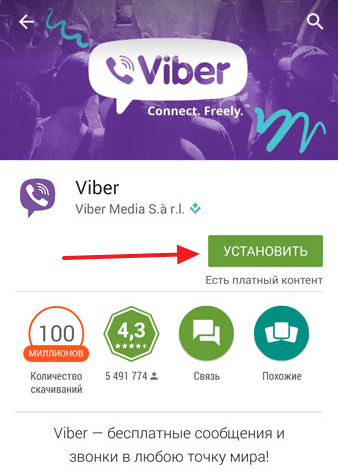
После завершения установки, в Play Маркет на странице Viber появится кнопка «Открыть». Нажмите на эту кнопку для того чтобы запустить Viber. Также вы можете запустить приложение Viber с помощью ярлыка, который появится на рабочем столе Андроид после установки. Так или иначе, вы запустите Viber. При первом запуске появится экран приветствия с кнопкой «Продолжить». Нажмите на эту кнопку для того чтобы приступить к регистрации в сервисе Viber.

После этого появится меню, в котором нужно выбрать вашу страну и ввести ваш номер телефона. Номер телефона нужно вводить правдивый, поскольку на этот номер придет СМС-сообщение с кодом подтверждения, который необходим для завершения регистрации в сервисе Viber. Поэтому введите правильный номер и нажмите на кнопку «Продолжить».


После подтверждения номера нужно дождаться, пока на телефон не придет СМС-сообщение с кодом подтверждения. Если вы ввели номер телефона, который используется на устройстве куда вы устанавливаете Viber, то, когда СМС-сообщения придет, приложение Viber активируется автоматически. Вручную вводить код из СМС-сообщения не придется. Если же вы устанавливаете Viber на планшет, то код из СМС-сообщения нужно будет ввести самостоятельно.
В любом случае, активация с помощью СМС-сообщения не должна вызвать никаких трудностей. После того, как этот этап будет пройден, вас попросят ввести свое имя и добавить фотографию либо использовать данные из аккаунта Facebook.

После ввода этих данных установка Viber на Андроид телефон будет завершена. Можно начинать пользоваться этим приложением.






